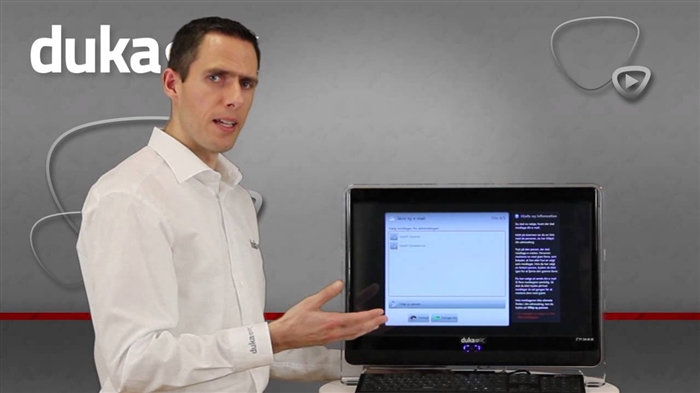I denne artikel laver vi en komplet opsætning af en Tenda-router. Modellen er Tenda N3 (følg linket for at se anmeldelser, gennemgang og karakteristika for modellen). Ved første øjekast kan det virke som det er meget vanskeligt at oprette en Tenda N3-router. Alt dette skyldes, at kontrolpanelet på denne router er på engelsk (der synes ikke at være nogen russisk firmware). Faktisk er alt meget simpelt.

Tenda N3 er en interessant router i alle henseender. Det er meget lille og usædvanligt. Den har kun en LAN-port. Dette betyder, at du kun kan tilslutte en enhed via kabel (computer, tv osv.). Det mangler mange af de funktioner, du måske finder i dyrere routere. Tenda N3 er en virkelig budget router, der er velegnet til at forbinde flere enheder til Internettet. Hvis denne router er meget belastet, lukker den sandsynligvis bare ned, og du bliver nødt til at genstarte den. Men sådan en ustabil drift af Wi-Fi-netværket (under belastning) på Tenda N3 er ikke et minus af denne router, men en manifestation af den lave pris. Du kan læse mere om det på linket ovenfor. Du kan også efterlade din feedback om Tenda N3 der, fordi du sandsynligvis allerede vil bruge den. Eller du bruger det efter installationen.
Denne artikel vil guide dig til fuldt ud at konfigurere din Tenda N3 router. Jeg viser dig, hvordan du hurtigt konfigurerer enheden, og hvis dette ikke er nok for dig, analyserer vi alle nuancer, såsom:
- Opretter forbindelse via kabel eller til et nyt Wi-Fi-netværk
- Indtastning af routerindstillinger
- Konfiguration af forbindelse til en WAN-udbyder
- Opsætning af et Wi-Fi-netværk på Tenda N3
- Indstilling (ændring af adgangskode) til et trådløst netværk
- Oprettelse af et lokalt netværk på Tenda N3
- Portvideresendelse
- Skift adgangskoden for at indtaste indstillingerne.
Opretter forbindelse til Tenda N3-router
Du kan konfigurere routeren enten via kabel (via en computer, bærbar computer) eller via Wi-Fi fra den samme bærbare computer, telefon, tablet. Hvis det er muligt, vil jeg råde dig til at foretage opsætningen via kabel. Men så vidt jeg ved, er der tidspunkter, hvor Tenda N3 ikke kommer med et netværkskabel.
Tilslut derefter strømmen til routeren blå WAN-stik tilslut et kabel fra en internetudbyder eller fra et ADSL-modem. Og i det gule LAN-stik skal du tilslutte netværkskablet, som forbinder routeren til computeren (hvis du ikke konfigurerer via Wi-Fi).
 Wi-Fi-forbindelse
Wi-Fi-forbindelse
Hvis du stadig konfigurerer over et trådløst netværk, skal den enhed, hvorfra du foretager indstillingerne, være tilsluttet Wi-Fi med et standardnavn "Tenda_six cifre"... Netværket vises straks efter tilslutning af strøm til routeren.
 Netværket vil være uden en adgangskode. Vi vælger bare at oprette forbindelse, og hvis der vises et andet vindue med et forslag om at oprette et netværk, skal du klikke på linket "Opret forbindelse til netværket uden ...".
Netværket vil være uden en adgangskode. Vi vælger bare at oprette forbindelse, og hvis der vises et andet vindue med et forslag om at oprette et netværk, skal du klikke på linket "Opret forbindelse til netværket uden ...".
Hvis det er muligt, er det bedst at konfigurere routeren fra den computer, som Internettet tidligere var tilsluttet. Hvis udbyderen binder efter MAC-adresse, vil det være meget lettere at konfigurere.
Forbindelsen til routeren skal være oprettet, du kan gå til indstillingerne.
Log ind på kontrolpanelet og hurtig opsætning af Tenda N3
Det er meget let at indtaste indstillingerne for Tenda-routeren. Indtast routerens IP-adresse i browseren 192.168.0.1 og gå over det. Indstillinger skal åbnes med det samme. Hvis der vises en anmodning om login og adgangskode, skal du indtaste login admin, og efterlad adgangskodefeltet ikke udfyldt... Hvis du har problemer, kan du se på den generelle artikel om indtastning af routerindstillinger eller en særlig artikel til Tenda-enheder.
Du vil straks se en side med hurtige og grundlæggende indstillinger til vores Tenda N3-router. Forresten er dette meget gennemtænkt. Du kan konfigurere din router med få trin, og alt er på en side.
Vi skal udfylde følgende parametre (se beskrivelsen og skærmbilledet nedenfor):
- Under nummer 1 viser skærmbilledet IP-adressen til indtastning af indstillingerne.
- TværtimodAdgangsmetode, skal vi vælge den type forbindelse, din internetudbyder bruger. Det er meget vigtigt at vælge en dampforbindelse. Hvis du ikke ved, hvilken type du skal vælge, kan du ringe til udbyderen og spørge. Eller se på deres hjemmeside. Måske finder du nyttig en artikel om, hvilken type forbindelse du skal angive, når du konfigurerer routeren. Flere nuancer: ADSL-opkald, dette er det samme som PPPoE, denne type forbindelse bruges af sådanne populære udbydere somTTK, Rostelecom, Hjem ru og andre.
DHCP er den dynamiske IP-forbindelsestype. Det bruges af sådanne ukrainske udbydere som Vilje, Kyivstar osv. Forbindelse L2TP bruger udbyderen Beeline... Hvis du tilslutter din router til et ADSL-modem, skal du vælge DHCP. - Under nummeret 3, i skærmbilledet nedenfor, har jeg fremhævet de felter, der skal udfyldes med de data, som udbyderen skal give dig (måske er disse oplysninger angivet i de dokumenter, du modtog, da du oprettede forbindelse til internettet). Afhængigt af den valgte forbindelsestype kan disse felter ændres. Hvis du f.eks. Vælger DHCP (Dynamic IP), behøver du ikke indstille yderligere parametre.
- Nedenfor skal vi indstille routerens MAC-adresse. Hvis din internetudbyder ikke binder efter MAC-adresse, skal du blot klikke på knappen Gendan standard MAC... Hvis udbyderen opretter en binding, og du konfigurerer routeren fra den computer, som Internettet tidligere var bundet til, skal du klikke på knappen Klon MAC-adresse... Routeren kopierer MAC fra computeren, og internettet fungerer. Ellers skal du ringe til din udbyder og bede dem om at registrere en ny MAC-adresse til din router. Det kan findes på mærkaten i bunden af selve routeren eller i MAC-adressefeltet (efter at have klikket på Gendan standard MAC-knappen).
- Og endelig marken Trådløs adgangskode... I den skal du oprette og skrive en adgangskode, der skal bruges, når du opretter forbindelse til dit Wi-Fi-netværk på Tenda N3. Adgangskoden er som standard 12345678. Opret en kompleks adgangskode på mindst 8 tegn. Skriv dit kodeord med det samme ned, så du ikke glemmer det.
- Kontroller alle parametrene igen, og klik på knappen Okay for at gemme indstillingerne.
Routeren vil sandsynligvis genstarte. Opret forbindelse til det igen, hvis du opretter forbindelse via Wi-Fi, skal du bruge den nye adgangskode, som du lige har angivet for at oprette forbindelse.

Hvis du har angivet alle parametrene korrekt, skal Internettet via routeren allerede fungere. Hvis ikke, kan du igen gå til indstillingerne til siden til hurtig opsætning og kontrollere eller ændre de ønskede parametre.
Dette afslutter konfigurationen af vores router. Nedenfor vil jeg også vise dig, hvordan du ændrer forbindelsesindstillingerne med udbyderen, hvordan du ændrer navnet på Wi-Fi-netværket på Tenda-routeren, hvordan du videresender porte, konfigurerer det lokale netværk og meget vigtigt, hvordan du ændrer adgangskoden for at få adgang til indstillingerne på din router (forveksl ikke med en adgangskode) til et Wi-Fi-netværk). Hvis du ikke har brug for disse indstillinger, skal du ændre adgangskoden for at få adgang til kontrolpanelet!
For at åbne flere indstillinger for Tenda N3 skal du gå til kontrolpanelet og klikke på linket ovenfor Avancerede indstillinger.
 En side åbnes med forbindelsesstatus og mange forskellige indstillinger.
En side åbnes med forbindelsesstatus og mange forskellige indstillinger.
WAN-indstillinger (internetforbindelse) på Tenda N3
Du kan redigere parametrene til at oprette forbindelse til udbyderen på en separat side. Gå til fanen i indstillingerneWAN-indstillinger.

Dette er meget vigtige indstillinger. Vi har allerede angivet dem ovenfor på routerens hurtige installationsside. Hvis du forkert angiver parametrene til at oprette forbindelse til din internetudbyder, fungerer internettet via routeren ikke, da det ikke er i stand til at oprette forbindelse til internetudbyderen. Wi-Fi fungerer, men det vil være "Uden internetadgang", eller websteder åbnes simpelthen ikke.
Hvis du har et sådant problem, skal du sandsynligvis søge efter løsningen på denne side. Kontroller forbindelsestypen og de krævede parametre. Alt hvad du skal stille på denne side skal leveres af din internetudbyder.
Wi-Fi-opsætning og ændring af adgangskode
Under den hurtige installationsproces har vi allerede indstillet en adgangskode, der beskytter dit Wi-Fi-netværk. Men vi ændrede ikke navnet på netop dette netværk. Nu vil jeg vise dig, hvordan du gør det. Gå til fanen i indstillingerneTrådløse indstillinger - Grundlæggende trådløse indstillinger... I markenprimær SSID du kan indstille et navn til det trådløse netværk.

Glem ikke at klikke Okay for at gemme indstillingerne. Gå til fanen for at ændre adgangskoden til Wi-FiTrådløse indstillinger - Trådløs sikkerhed... I rullelistenSikkerhedstilstand Vælg WPA2-PSKog i markenNøgle angiv nøglen til Wi-Fi-netværket.

Klik på knappen Okay for at gemme indstillingerne.
Hvis du senere vil ændre adgangskoden til Wi-Fi eller få adgang til routerens indstillinger, kan du gøre dette i henhold til specielle instruktioner.
Oprettelse af et lokalt netværk på Tenda N3
Du kan ændre routerens IP-adresse i det lokale netværk på fanenAvancerede indstillinger - LAN-indstillinger.

Gem som sædvanligt indstillingerne ved at klikke på Okay.
Port videresendelse på en Tenda N3 router
For at konfigurere portvideresendelse på Tenda-routere skal du gå til sektionenVirtuel server - Videresendelse af havneområde... Angiv start- og slutporten (hvis en port angiver det samme i begge felter), indstil derefter IP-adressen på den enhed, der er tilsluttet via LAN-netværket, vælg den påkrævede protokol (TCP, UDP, Begge) og marker afkrydsningsfeltetAktiver.

Glem ikke at gemme dine indstillinger ved at klikke på Okay.
Skift adgangskoden for at åbne indstillingerne
Et meget vigtigt punkt. For at ændre adgangskoden, der bruges til at få adgang til kontrolpanelet, skal du åbne fanen Systemværktøjer -Skift kodeord... I markenGammelt kodeord du skal angive den gamle adgangskode. Hvis du ikke har ændret det endnu, skal du lade dette felt være tomt. I markenNyt kodeord ogBekræft ny adgangskode angiv den samme adgangskode, som skal bruges til at indtaste indstillingerne på din router.

For at åbne indstillingerne skal du nu angive den adgangskode, du har angivet.
Hvis du ikke ændrer denne adgangskode, kan alle, der vil være forbundet til din router, gå ind i indstillingerne og ændre dem.
Efter alle indstillinger anbefales det at genstarte routeren. Den bedste måde at gøre dette på er via kontrolpanelet. I kapitelSystemværktøjer - Genstart routeren Tryk på knappen "Systemværktøjer - Genstart routeren" og vent lidt.

Efterord
Som det viste sig, er det slet ikke svært at opsætte Tenda N3 alene. Da jeg først så indstillingspanelet, troede jeg, det ville være meget mere kompliceret. Jeg kunne godt lide, at de kom op med en cool startside, der vises umiddelbart efter adgang til indstillingerne, hvor du kan indstille alle de nødvendige indstillinger. Det viser sig, at du kan konfigurere routeren på en side. Jeg vil kun tilføje muligheden for at ændre det trådløse netværksnavn og adgangskode for at beskytte indstillingerne.